'>

Седете испред свог Делл преносног рачунара и укључујете га као и обично. Када ваш лаптоп добије приступ Виндовс систему, примећујете да не можете ништа да куцате. Жично, прошли пут је све у реду.
Будите сигурни. Ниси сам. Многи Деллови корисници имају исти проблем са вама. Још важније, овај проблем можете лако да решите сами. Прочитајте ово упутство и следите детаљна упутства за решавање проблема на преносном рачунару.
Како да поправим да Делл тастатура за лаптоп не ради?
Проблем са тастатуром преносног рачунара који не ради могао би бити узрокован различитим разлозима. Овде ћемо вам рећи 3 лака, али корисна решења:
Покушајте једно по једно:
- Поново покрените лаптоп
- Деинсталирајте управљачки програм тастатуре за лаптоп Делл
- Ажурирајте управљачки програм тастатуре за лаптоп Делл
1. решење: Поново покрените лаптоп
Једно од брзих решења за решавање проблема са тастатуром је поновно покретање лаптопа. Неки корисници су открили да је њихово поновно покретање заиста одједном поново прорадило. Стога прво покушајте да поново покренете лаптоп. Ако тастатура и даље не ради, нема панике, испробајте друга решења наведена у наставку.
Решење 2: Деинсталирајте управљачки програм тастатуре за преносни рачунар Делл
Грешка тастатуре лаптопа не ради увек због проблема са управљачким програмом. У овом случају покушајте поново да инсталирате управљачки програм тастатуре.
Будући да тастатура не ради, повежите преносни рачунар мишем ожиченим или блуетоотх. Затим наставите са следећим корацима.
1) Пронађите и кликните Контролна табла из менија Старт.
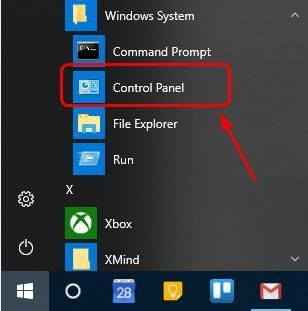
2) Изаберите Менаџер уређаја када Поглед по великим иконама.
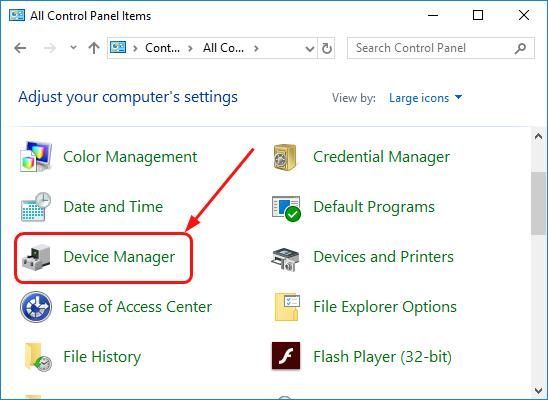
3) Пронађите и проширите Тастатуре одељак. Онда десни клик на софтверу управљачког програма тастатуре и кликните Деинсталирајте уређај .
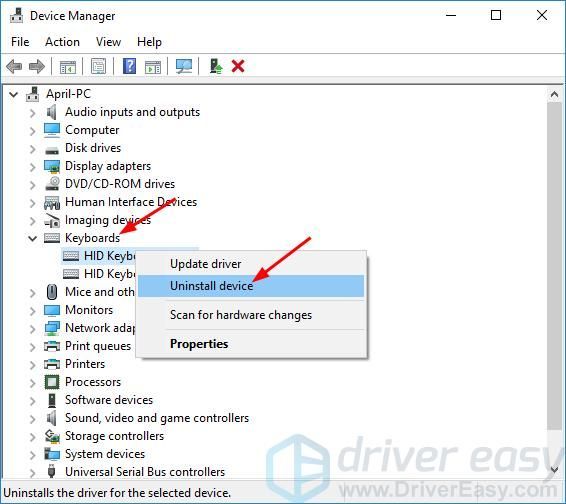
4) Када се деинсталација заврши, поново покрените свој Делл лаптоп. Тада ће Виндовс аутоматски поново инсталирати управљачки програм за тастатуру. Проверите да ли тастатура може исправно да ради.
Ако нажалост, ваша тастатура и даље престаје да ради, следите следеће решење за потпуно ажурирање управљачког програма тастатуре.
Решење 3: Ажурирајте управљачки програм тастатуре за лаптоп Делл
Ако Виндовс не учита аутоматски управљачки програм тастатуре за преносни рачунар, управљачки програм тастатуре можете ажурирати на ове алтернативне начине: ручно или аутоматски.
Ручно ажурирање управљачког програма - Можете управљачки програм тастатуре ажурирати ручно тако што ћете отићи на званичну веб локацију компаније Делл и потражити најновији исправни управљачки програм за тастатуру. Обавезно одаберите само управљачке програме који су компатибилни са вашом варијантом верзије оперативног система Виндовс.
Аутоматско ажурирање управљачког програма - Ако немате времена, стрпљења или рачунарских вештина да ручно ажурирате управљачки програм тастатуре, уместо тога можете то да урадите аутоматски помоћу Дривер Еаси . Дривер Еаси ће аутоматски препознати ваш систем и пронаћи тачан управљачки програм за вашу тачну тастатуру и вашу верзију верзије Виндовс-а, те ће их исправно преузети и инсталирати:
1) Преузимање и инсталирајте Дривер Еаси.
2) Покрените Дривер Еаси и кликните на дугме Сцан Нов. Дривер Еаси ће затим скенирати ваш рачунар и открити све управљачке програме.
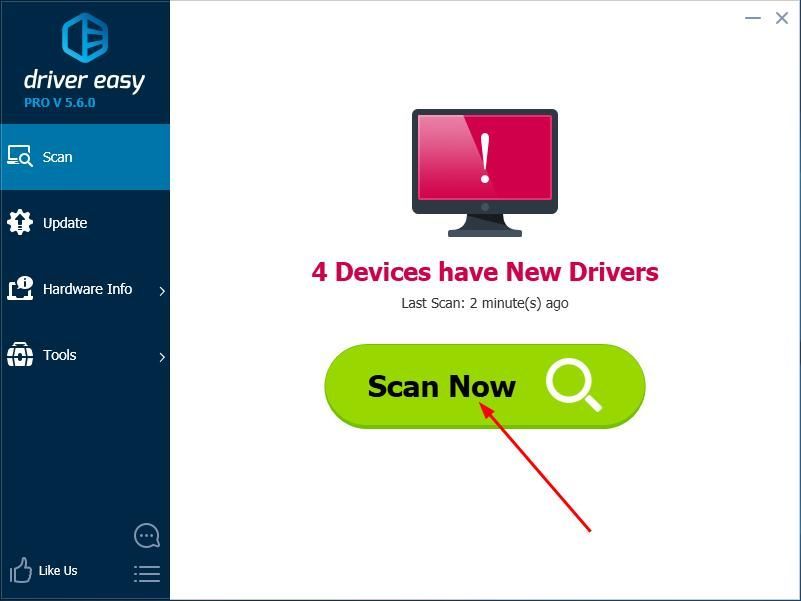
3) Кликните Ажурирај све да бисте аутоматски преузели и инсталирали исправну верзију свих управљачких програма који недостају или су застарели на вашем систему. (Ово захтева Про верзија који долази са потпуном подршком и 30-дневном гаранцијом поврата новца. Од вас ће се затражити да надоградите када кликнете Ажурирај све.)
Напомена: Ако желите, можете то учинити бесплатно, али делимично је ручно.
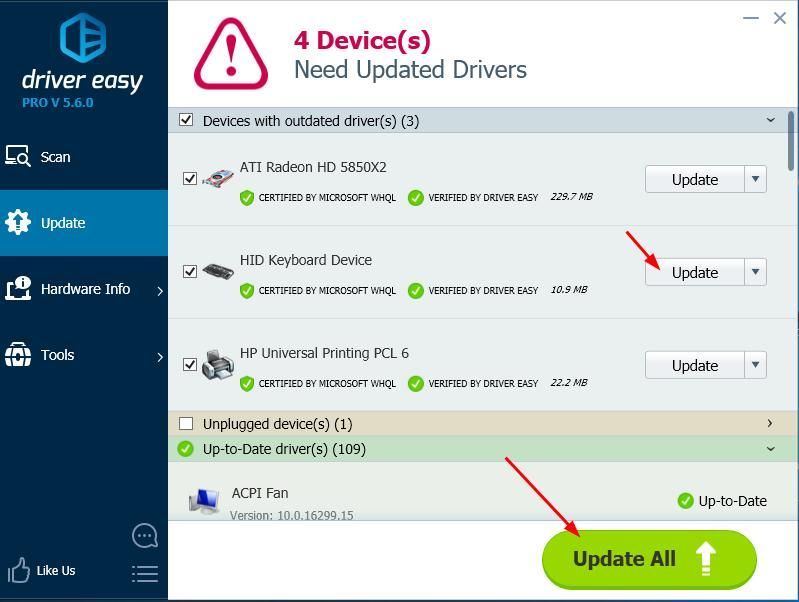
4) Поново покрените лаптоп да би нови управљачки програм ступио на снагу и покушајте да притиснете било који тастер на тастатури да бисте видели да ли тастатура ради.
![[Преузми] Дривер за Куалцомм Атхерос АР3011 Блуетоотх 3.0](https://letmeknow.ch/img/driver-download/90/qualcomm-atheros-ar3011-bluetooth-3.jpg)





